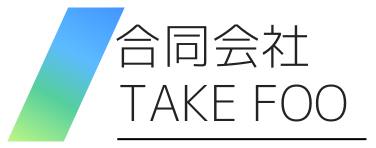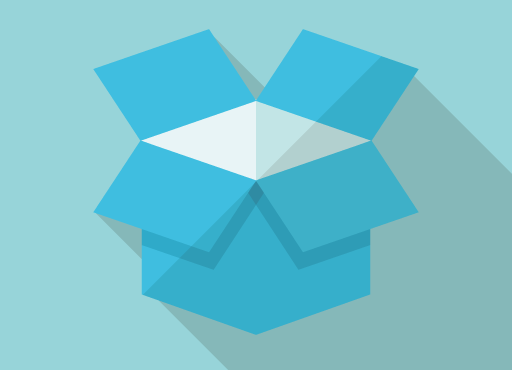WordPressで固定ページを作成・編集・削除する方法について紹介していきたいと思います。
固定ページは、ブログ記事とは異なり、変更されることが少ないコンテンツに適しています!
固定ページとは?
固定ページは、ブログの投稿とは異なり、常に特定の場所に表示されるページのことを指します。どこのカテゴリーにも属さない独立したコンテンツを作ることに適しています。
新規固定ページの追加方法
WordPressにログイン後、左側のダッシュボードから『固定ページ』をクリックしてください
固定ページの一覧の画面に切り替わり、『新規固定ページの追加』ボタンが表示されているのでそちらをクリックしてください。
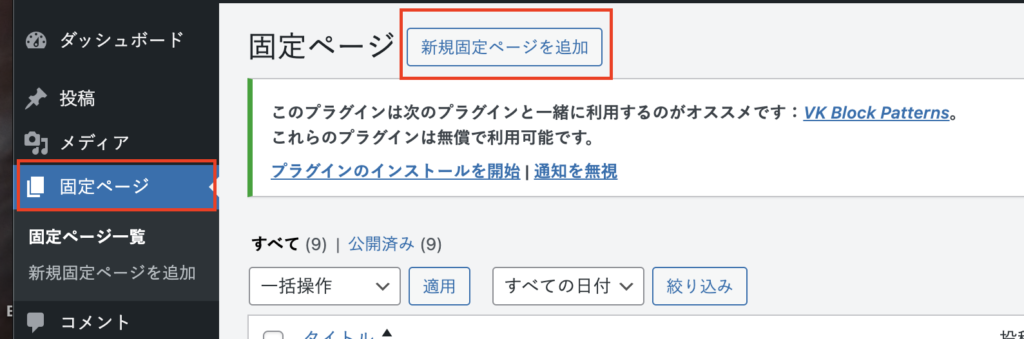
クリックすると新しいページの編集画面が表示されます!
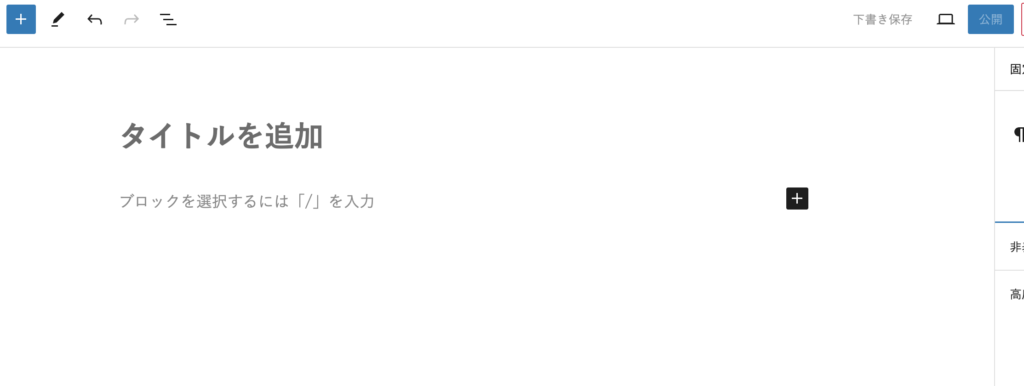
はじめにページのタイトルを入力します。例えば『会社概要』『お問い合わせ』などです。
その後、ページの本文に必要なコンテンツを入力します。
ビジュアルエディターを使ってテキストの装飾や画像の挿入なども行うことができます。
右下の➕マークからタイトルや段落などの追加を行うことができます!
デザインに合わせて自由にカスタマイズしてくださいね♪
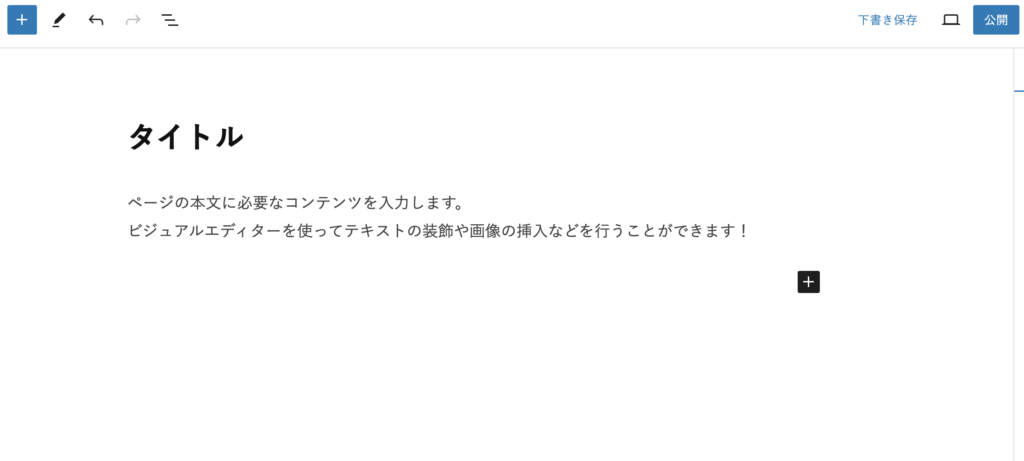
右側の『ページ属性』セクションで、親ページやテンプレートを設定できます。
階層構造を作成したり、特定のレイアウトを適用することができます。
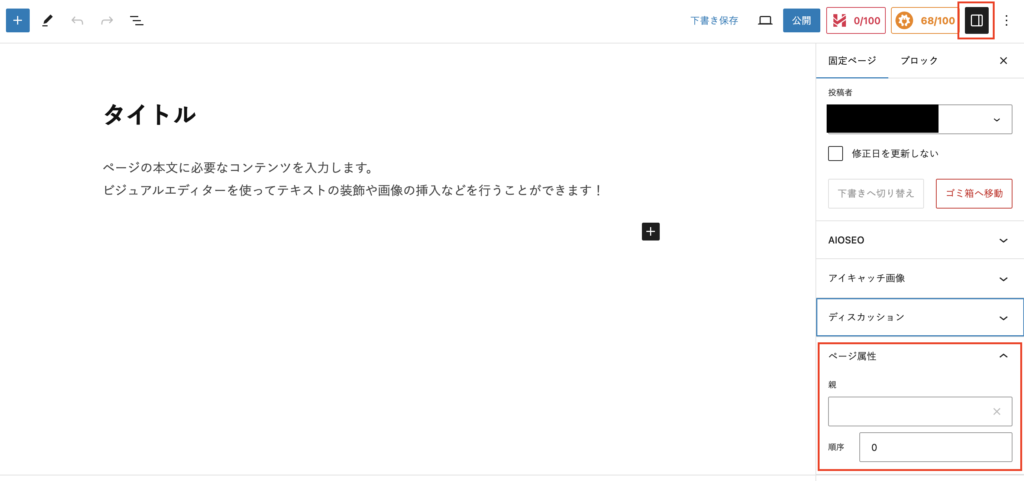
すべての設定とコンテンツの入力が完了したら、右上の『公開』ボタンをクリックします。
これで新しい固定ページが公開され、サイト上で表示されます。
まだ公開したくない場合は『下書き保存』を押すと公開されずに、これまで入力した内容が保持されます。
もう一度ダッシュボードの画面に戻り固定ページ一覧を開くと、先ほど作成したページが追加されています。
今回は下書き保存したので、下書きとしてページが追加されました。
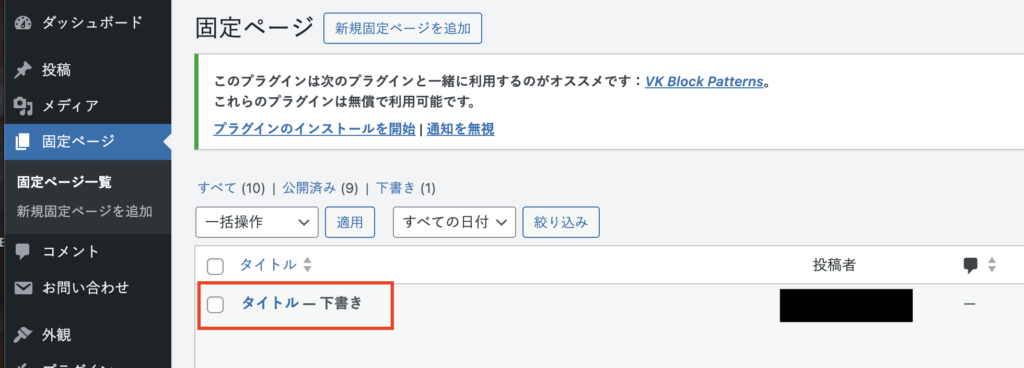
固定ページの編集・削除方法
固定ページ一覧から固定ページの管理ができ、編集、削除、ページのプレビューを確認できます。
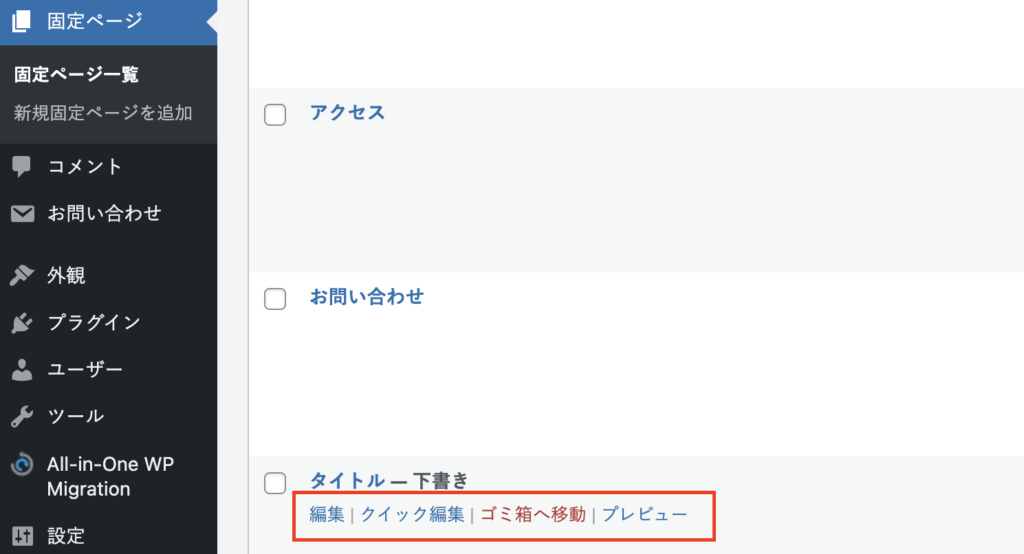
ページの編集方法
公開後にページの内容を編集したい場合、ダッシュボードの『固定ページ』一覧に戻り、編集したいページのタイトルをクリックします。必要な変更を行った後、『更新』ボタンをクリックして変更を保存します。
ページの削除方法
不要になった固定ページを削除するには、固定ページの一覧から削除したいページにカーソルを合わせ、『ゴミ箱へ移動』をクリックします。その後、ゴミ箱に移動して完全に削除することもできます。
固定ページも投稿ページと同じく簡単に作成・編集・削除ができます!
いつでも新しい固定ページを追加したり、既存のページを編集することができるのでとても便利ですね。